Excel是现在十分常用的一款办公软件,有些新用户不知道怎么在某一范围内生成随机数,接下来小编就给大家介绍一下具体的操作步骤。
具体如下:
-
1. 首先第一步先打开电脑中的Excel软件,接着根据下图所示,点击【空白工作簿】选项。
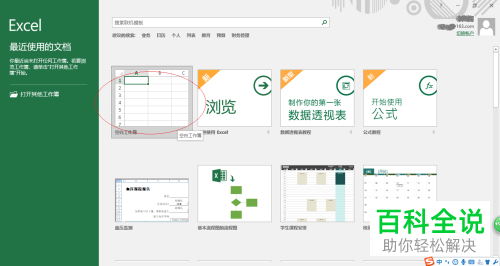
-
2. 第二步先选中空白单元格,接着根据下图所示,依次点击【公式-函数库-插入函数】选项。
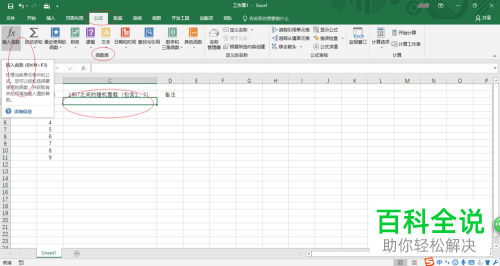
-
3. 第三步打开【插入函数】窗口后,根据下图所示,将【函数类别】设置为【数学与三角函数】。
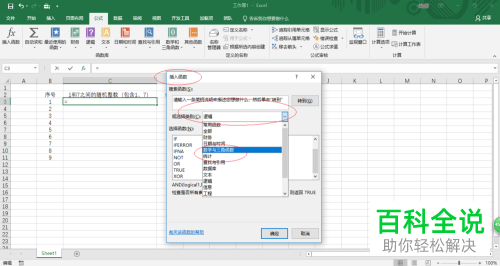
-
4. 第四步在函数列表中,根据下图所示,先选择【RANDBETWEEN】,接着点击【确定】选项。
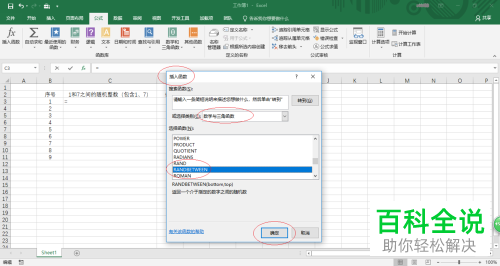
-
5. 第五步在弹出的窗口中,先按照需求设置随机数范围,接着点击【确定】选项。根据下图所示,小编以【1,7】为例。

-
6. 最后退回文档,根据下图所示,成功生成1~7之间的随机数。
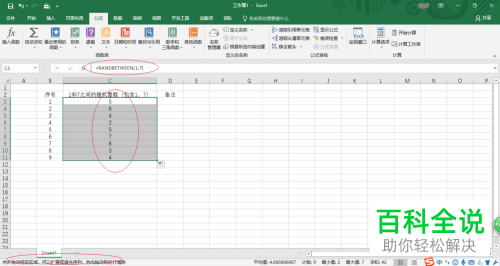
-
以上就是Excel怎么在某一范围内生成随机数的方法。
